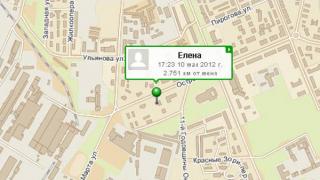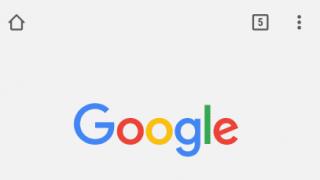Salutare dragi prieteni! Weekendul acesta am dat peste un computer pe care trebuia să instalez Windows 7. Dar a apărut o problemă pe care am întâlnit-o pentru prima dată. Când am început instalarea Windows 7, fereastra de instalare nu a apărut (prima fereastră, selecția limbii). Și apoi instalarea celor șapte a durat foarte mult. Daca ai aceeasi problema cand Instalarea Windows 7 durează mult, Și Fereastra de instalare nu apare, atunci acum voi scrie cum să rezolv asta. De macar Vă spun cum am rezolvat această problemă.
Probabil că voi începe de la început. M-au sunat și m-au rugat să vin să mă uit la computer și apoi: internetul nu merge (Intertelecom acolo), antivirusul afișează mereu vreo fereastră, nu pornește nimic etc. Pe scurt Set complet tot felul de avarii. Și m-am ocupat deja de acest computer, o „mașină” atât de puternică, nouă, doar Windows XP este instalat pe el, nu că ar fi rău, doar m-a surprins. Și când i-am întrebat pe proprietari de ce a fost instalat Windows XP, ei au spus că l-au instalat la magazin. Am spus că nu ar fi o idee rea să-l setăm la șapte, la urma urmei, este mai nou și pe același hardware.
Am venit a doua oară, am pornit-o și acolo era ceva de neînțeles. Poate a fost un virus care a funcționat așa, sau au fost copii :), dar Avast a blocat un fel de avertisment, aproape că nu erau pictograme pe panoul de notificare, internetul nu a reacționat în niciun fel la încercarea de a deschide o conexiune , tema a fost schimbată și nu s-a putut reveni la cea standard. Și multe alte momente neplăcute diferite.
M-am uitat și am decis că va fi mai ușor să demolez totul, să formatez C și . După ce i-am explicat totul proprietarului computerului, am decis că vom face exact asta.
Totul este în regulă, computerul a repornit și a pornit de pe discul de instalare. Bara de încărcare a fișierului apare când Instalare Windows 7, iar când ar trebui să apară fereastra de selecție a limbii, nu s-a întâmplat nimic. Fereastra nu a apărut, era doar un ecran de splash (bine, la fel ca la instalarea a șapte) și un cursor. Am așteptat aproximativ trei minute și am repornit computerul. Mi-am dat seama că ceva nu era în regulă. Am decis să intru din nou în BIOS și să mă uit la setări. Acum este clar de ce magazinul a instalat Windows XP cel mai probabil, instalarea Windows 7 a eșuat.

Am eliminat imediat problemele cu discul meu de instalare, l-am instalat de mai multe ori. Da, l-am avut si eu copie exacta, cu care nici fereastra de instalare Windows 7 nu a apărut. Nu am văzut nimic ciudat în BIOS și... Nu a ajutat, Windows 7 nu a fost instalat, fereastra de selectare a limbii nu a apărut. Am decis să-l deschid din nou unitate de sistemși vezi cum și ce este conectat acolo. Nu am văzut nimic interesant acolo. De interfata SATA a fost conectat HDDși o unitate optică.
Am încercat să rulez din nou instalarea. Am lansat totul la fel, doar fundalul, dar nu există o fereastră cu o limbă de alegere. Am decis să aștept. Aproximativ 5 minute mai târziu a apărut o fereastră cu o limbă de alegere, ei bine, cel puțin este ceva, m-am gândit. A făcut clic pe următorul și a apărut mesajul „Începe instalarea...”, si asta e. Computerul „se gândea”, am înțeles asta din faptul că cursorul se învârtea (se încarca ceva), am decis să aștept puțin.

Aproximativ 10 minute mai târziu a apărut o fereastră în care am selectat instalare curată sistem, a așteptat din nou 5 minute, a formatat partiția pentru Windows 7 și a început să copieze fișierele. Mi s-a părut că au durat mai mult să copieze decât se aștepta. Pe scurt, cu durerea la jumătate, am instalat Windows 7. Atunci mi-am dat seama ce este instalare lungă Windows 7 :).
Lent, dar stabilit
Computerul a funcționat conform așteptărilor de la un astfel de hardware, foarte repede. Tot ce rămâne este să-l configurezi. Dar nu aveam un driver pentru modem, așa că au decis să-mi ia unitatea de sistem și să o ridice a doua zi.
Găsirea motivelor pentru instalarea lentă a Windows 7
Acasă, am pus totul la punct și am decis să mai torturez computerul și să aflu de ce a durat atât de mult să instalez Windows 7, m-a interesat. Mai mult, nu am găsit un răspuns concret la această întrebare pe internet, ci doar presupuneri.
Configurarea unui hard disk SATA în BIOS
Pentru început, am deschis unitatea de sistem și am schimbat-o conectându-se greu disc și unitate. Am conectat hard disk-ul de la SATA 0 la SATA 1. Și unitatea CD/DVD este în SATA 3.
Apoi am intrat din nou în BIOS. M-au interesat setările Controler SATA. Capitolul .

Împotriva Controler SATA OnChip parametrul a fost activat. Bine, atunci vedem articolul, am opțiunea Native IDE. Acest lucru nu este foarte bun pentru un hard disk SATA, deoarece nu își va arăta toate capacitățile.

S-a schimbat valoarea parametrului la AHCI (cel mai mult cea mai bună opțiune Pentru Unități SATA). Am încercat să pornesc computerul. Unitatea nu a fost detectată deloc și, de îndată ce Windows 7 a început să se încarce, a clipit ecran albastru, iar computerul a repornit.

Am decis să pun RAID în parametru în loc de AHCI (combină discurile într-o matrice), nimic nu a funcționat (știam că este inutil, dar am decis să încerc), totul este la fel ca cu AHCI.
L-am instalat înapoi IDE nativ. Toate aceste experimente nu au ajutat. Deși este foarte ciudat de ce AHCI nu a funcționat, nu l-am înțeles niciodată.
Dezactivați unitatea A
De asemenea, am văzut că vizavi de tabelul Drive A era un parametru „1.44MB, 3.5”. Aceasta este o unitate de disc, iar acest computer nu are una. Așa că l-am setat la „Niciuna” pentru a spune sistemului că lipsește.


Am salvat setările apăsând F10. A pune disc de instalare cu Windows 7 și a încercat să ruleze din nou instalarea pentru a verifica cum vor fi instalate cele șapte, la fel de încet sau mai rapid.
Și spre surprinderea mea, totul a funcționat conform așteptărilor, a apărut rapid o fereastră cu o limbă de alegere și așa mai departe, am ajuns rapid la formatarea discului. Desigur, nu l-am format, deoarece computerul era deja configurat și ar fi trebuit să fie preluat până acum.
Cum se rezolvă problema instalării lente a Windows 7?
Să rezumam, altfel am mâzgălit mult text :). A apărut o problemă cu instalarea Windows 7, a durat foarte mult timp pentru a instala și a trebuit să aștept mult până a apărut fereastra cu alegerea limbii și apoi „Începe instalarea...” a stat mult timp.. Dacă aveți o astfel de problemă, atunci puteți doar să așteptați și totul va fi instalat. Il am instalat.
Dacă doriți să încercați să rezolvați această problemă, atunci:
- Încercați să setați AHCI lângă elementul din BIOS (cel mai probabil nu m-a ajutat).
- Schimbați conectorii SATA pentru hard disk și unitate.
- Dezactivați unitatea A (unitatea de disc).
Am făcut ultimii doi pași, iar instalarea Windows 7 a mers rapid. Nu pot spune cu 100% certitudine că acesta este ceea ce a ajutat la restabilirea vitezei normale de instalare a Windows 7. Dar, în orice caz, trebuie să încercați.
Îmi pare rău că a fost atât de mult text, am vrut doar să descriu totul cât mai detaliat posibil. Sper că experiența mea v-a fost de folos, dacă ați reușit să rezolvați această problemă, într-un fel sau în alt mod, scrieți despre ea în comentarii, va fi interesant și util. Mult succes prieteni!
Tot pe site:
Instalarea Windows 7 durează mult. Fereastra de instalare a Windows 7 nu apare. actualizat: 12 ianuarie 2015 de: admin
Windows 7 nu este cel mai rapid sistem de operareîn lume. Este nevoie de destul de mult timp pentru a încărca chiar și în condiții ideale. Dar, în unele cazuri, pornirea și oprirea acestuia sunt pur și simplu inacceptabil de lente. Ce să fac? Există vreo modalitate de a accelera sistemul? Da, poti. Pentru a accelera pornirea computerului, trebuie să luați o serie de măsuri, de exemplu, eliminați programe inutile de la pornirea sistemului, curățați registry și așa mai departe.
De ce Windows 7 durează atât de mult să pornească?
În primul rând, viteza pornire Windows afectează performanța computerului. Cum procesor mai puternic, cu atât se va încărca mai repede funcțiile sistemului, este atat de? Dar nu este doar o chestiune de stabilire procesor nou. Computerul dvs. poate încetini din diverse motive.
Hard disk supraîncărcat
Cu cât este mai mult spațiu ocupat pe hard disk, cu atât mai dificil pentru un computer să-l folosească. Pentru a găsi un fișier, trebuie să sortați tone de gunoi. Și dacă hard disk-ul este atât de încărcat, asta spatiu liber deloc, sistemul de operare pur și simplu nu va putea funcționa. Windows are nevoie de spațiu pentru fișierele temporare și, cu cât este mai puțin spațiu, cu atât procesul va dura mai mult.
Deci șterge fișiere inutile si programe. De asemenea, curățați-l fișiere temporare. Multe programe (inclusiv sistemul de operare în sine) nu șterg toate fișierele temporare pe care le folosesc. Toate se acumulează în folderul C:\Temp, C:\Windows\TEMP. Toate par să cântărească puțin, fișierele sunt de câțiva kiloocteți. Dar într-un an puteți colecta câțiva gigaocteți de gunoi inutile.
Nici defragmentarea nu va strica. hard disk. Pe scurt, datele de pe un hard disk sunt stocate în fragmente separate. Și nu sunt localizate foarte convenabil pentru căutare și sortare. Din când în când trebuie să defragmentezi discul.
Un utilitar preinstalat este potrivit pentru aceasta. Deschideți panoul de control și urmați: „Panou de control” -> „Sistem și securitate” -> „Instrumente administrative” -> „Optimizare disc”.
Acum selectați hard disk-ul dorit și faceți clic pe „Optimizare”.
Congestia registrului este motivul pentru încărcarea lentă
Windows are o bază de date mare care stochează parametrii și setările atât ale sistemului în sine, cât și programe instalate. Și în timp, această bază de date mare se transformă într-o groapă de gunoi cu înregistrări goale, adrese incorecte și un set imens de erori. Și de fiecare dată când porniți computerul, acesta trece prin toate aceste erori, irosind resursele procesorului. Între timp, admiri salutul „Bun venit” și așteptați ca sistemul să pornească. Pentru a îmbunătăți performanța și a accelera încărcarea, trebuie să curățați registry din când în când.
Curățarea manuală a registrului necesită multă muncă. Mai mult, o persoană care nu este familiarizată cu structura registrului nu poate înțelege ce intrări trebuie să fie ștergate. Proiectat în acest scop programe speciale. De exemplu, CCleaner. Îl puteți descărca de pe site-ul oficial: http://ccleaner.org.ua/download/.
Instalați și rulați programul. În meniul din stânga, deschideți secțiunea „Registry”. Acum bifați toate elementele din listă. Și faceți clic pe „Căutați probleme”. După ceva timp, programul vă va afișa o listă extinsă de erori acumulate. Faceți clic pe „Remediați” și așteptați. Când procesul este finalizat, nu vă grăbiți să opriți programul. Repetați căutarea erorilor și ștergerea lor de mai multe ori. Datorită naturii programului și a registrului, CCleaner nu poate găsi toate erorile simultan. Trei până la patru cicluri vor fi suficiente.
Creșterea temperaturii CPU
Supraîncălzirea este foarte dăunătoare pentru computer. Verificați temperatura folosind programul AIDA64 (sau Everest, așa cum se numea înainte). Puteți descărca de pe site-ul oficial http://www.aida64.com/. Sau găsiți unul piratat dacă prețul nu vă convine. Cu toate acestea, există o perioadă de 30 de zile versiune de încercare, suficient pentru o verificare unică.
AIDA64 este conceput pentru verificare completă toate componentele PC-ului. Diagnoza și întocmește separat un raport privind performanța fiecărei părți. Poate testa computerul la sarcini critice. Foarte lucru util pentru analiza și testarea PC-ului. De asemenea, poate citi date de la senzorii de temperatură.
Instalați și rulați programul. În partea stângă a ferestrei există o listă cu detalii despre computer. Procesoare, plăci video, RAM: totul este aici. Găsiți elementul „Senzori” printre ele și deschideți-l. Pe pagină va apărea o listă de senzori și temperatura în grade Celsius și Fahrenheit vizavi de fiecare. Privește mai întâi temperatura placa de bazaȘi procesor central(CPU). O temperatură de 30-40 de grade este considerată normală. La foarte incarcatura grea ajunge la 50-60. O temperatură mai mare de 65 este deja o exagerare gravă.
Acest lucru poate spune multe. Și, cel mai probabil, problema nu este software, ci mecanică. Poate merită să schimbați pasta termică a procesorului (contactați dvs centru de service, dacă nu ai încredere în abilitățile tale). Sau, poate, trebuie să curățați unitatea de sistem de praf, care se acumulează în kilograme lângă ventilatoare. Se arde adesea, motiv pentru care apare supraîncălzirea.
Viruși
Programele malware ocupă întotdeauna multă memorie, consumând resurse CPU. Și virușii sunt incluși împreună cu sistemul de operare și, prin urmare, încetinesc pornirea și închiderea.
Așa că instalează câteva antivirus bun(Kaspersky, ESET NOD32; din cele gratuite - Avast Security, Avira, McAffe Security) și scanați Sistemul de fișiere calculator.
Eliminați toți virușii și observați că computerul dvs. pornește și se oprește mult mai repede. De asemenea, merită menționat că antivirusurile sunt, de asemenea, extrem de consumatoare de resurse, deoarece trebuie să analizeze în fiecare secundă posibile amenințări . Desigur, acesta nu este un motiv pentru a le refuza și a vă pune în pericol computerul sau laptopul, dar nu ar trebui să instalați cel puțin două în același timp programe antivirus
. Acest lucru este atât inutil, cât și foarte risipitor în ceea ce privește performanța.
Kit de instrumente de performanță Windows Microsoft cunoaște problemele destul de bine timp mare de încărcare sisteme. Nu e de mirare că a fost constant criticată și certată pentru asta. Mircosoft nu ascultă adesea clienții, dar aceasta este una dintre acele ocazii rare. Au pregătit un utilitar Performanța Windows
ToolKit, care optimizează sistemul și accelerează încărcarea. În principal din cauza defragmentării hard disk-ului, dar nu numai. Performance ToolKit poate fi descărcat numai de la Pachetul Windows
SDK. Dar, instalând SDK-ul, puteți debifa toate instrumentele din pachet, cu excepția Performance ToolKit.
Așa că am stabilit-o. Acum deschideți programul Run (Win + R) și introduceți următoarea comandă în casetă: xbootmgr -trace boot -prepSystem.
Acum trebuie să așteptați și să așteptați destul de mult. 30–60 de minute.
Ei bine, odată ce operațiunea este finalizată, reporniți computerul și verificați. Potrivit unor utilizatori, încărcarea va deveni cu 45 de secunde mai rapidă: se va reduce de la 2 minute la 1 minut 15 secunde.
Programe suplimentare și inutile în Startup Să ne oprim asupra acestui punct mai detaliat, pentru că Motivul principal pornire lentă - programe de pornire. Există o astfel de funcție în Windows care permite unor programe ca la Skype, antivirusuri și altele să pornească automat împreună cu sistemul de operare. Acest lucru este foarte convenabil, dar gândiți-vă: de-a lungul anilor de utilizare, atât de multe programe vor fi adăugate la Startup! Nu merită menționat câte sunt inutile, redundante și nici cele care nici nu v-au întrebat dacă doriți să le vedeți în autorun (tot felul de[email protected]
, Yandex.Defender și o grămadă de alte aplicații de publicitate).
Deci, cum vă puteți șterge lista de pornire de toate lucrurile inutile?
Deschideți Start -> Toate programele -> Pornire. Aici se află meniul de rulare automată. Acest folder conține comenzi rapide către acele programe care încep cu sistemul. Prin eliminarea sau adăugarea de comenzi rapide acolo, puteți, respectiv, să eliminați sau să adăugați programul la lista de pornire. Cu toate acestea, nu toate programele din listă sunt afișate în acest meniu.
Acest meniu există mai mult pentru adăugare programe de utilizator. Pentru un începător cu computerul, este mai ușor să aruncați o comandă rapidă într-un folder decât să intrați într-o junglă precum „Managerul de activități” sau registry.
Dar pentru a-l elimina, mai trebuie să te uiți.
configurarea sistemului
Fereastra Configurare sistem conține multe setări utile. Una dintre ele este configurarea listei de pornire.
Deci, apăsați Win + R pentru a lansa programul Run. Acționează ca un fel de agendă de adrese. Îi scrii numele programului, ea îl pornește pentru tine. Prin urmare, introduceți cuvântul msconfig în câmp (așa se numește oficial „Configurația sistemului”) și apăsați Enter.
Într-o fereastră nouă, deschideți fila Pornire.
Lista va afișa toate programele incluse în autorun. Citiți cu atenție și debifați programele inutile. Doar fii atent, nu dezactivați antivirusul și este important fișiere de sistem. Deși nici antivirusul, nici fișierele importante de sistem nu vă vor permite să vă dezactivați pur și simplu, merită totuși să lucrați cu lista cu mai multă atenție.
Video: cum să eliminați rapid programele de la pornire pe un computer sau laptop
Registru
Există o ramură specială în registru care stochează intrări despre programele de pornire. Și chiar dacă nu există programe în fereastra „Configurare sistem”, acestea vor fi cu siguranță în registru. Deoarece intrările de registru - Baza Windows. Toate setările și opțiunile sunt ca salvările într-un joc video. Rulați Windows fără registry - va fi sistem curat de parcă ar fi venit direct din fabrică.
Deschideți registrul. Pentru a face acest lucru, pornim carte de adrese(Win + R) și introduceți cuvântul regedit. O fereastră puternică de registru va apărea în fața noastră. În partea stângă a ferestrei va fi o listă de foldere, iar în dreapta - intrări de registry.
Datele despre pornirea programului sunt stocate în următoarele foldere:
Deschide-le și vezi ce intrări sunt acolo. De exemplu, intrarea QuickTime Player indică faptul că QuickTime Player se va lansa împreună cu sistemul. Făcând dublu clic pe această intrare, puteți vedea adresa folderului în care se află fișierul exe al programului. Găsiți-le pe cele suplimentare aici și programe inutileși ștergeți intrările despre ele. Nu se vor mai porni împreună cu sistemul, ceea ce se va accelera semnificativ porniți Windowsși oprire.
Programul Autoruns
Autoruns este program gratuit, ceea ce face posibilă gestionarea listei de pornire. Îl puteți descărca de pe site: http://download.sysinternals.com/files/Autoruns.zip.
Programul nu are localizare pe site-ul oficial. Deci doar Limba engleză. Puteți găsi, desigur, o versiune rusificată pe Internet, dar probabil că nu are rost în asta. Totul este destul de clar și așa.
Autoruns nici măcar nu trebuie să fie instalat. Doar activați Autoruns.exe descărcat. Cel mai bine este să-l rulați cu drepturi de administrator. În fereastra programului puteți vedea trei rânduri de file. Inițial, fila Tot este deschisă, în care toate programele de pornire sunt adunate într-o singură grămadă. Toate celelalte file sunt responsabile pentru un singur tip de program. Sortare foarte comodă și utilă.
Autoruns mai are unul caracteristică utilă: capacitatea de a bloca accesul programului la lista de pornire. Unele virale programe de publicitate precum Ask Toolbar sau smartinf.ru nu pot fi pur și simplu eliminate din listă: se adaugă imediat înapoi. Autoruns previne astfel de încercări.
Pentru a face acest lucru, comutați la fila Conectare și faceți clic Click dreapta mouse-ul conform programului care este adăugat din nou și din nou. Apoi se va deschide folderul cu programul în sine. Nu are rost să ștergi fișiere: virușii se pot reproduce singuri dacă ceva a fost șters. Dar poți încerca să redenumești fișierul exe. Atunci problema va dispărea, deoarece fișierul care trebuia deschis nu mai este acolo. În cazuri rare, virușii pot crea din nou un fișier cu numele dorit, dar în astfel de cazuri trebuie să vă ocupați de un antivirus serios, și nu de Autoruns.
Video: ce este bun la Autoruns și cum poate accelera pornirea sistemului
Deci, ne-am dat seama cum să grăbim încărcarea și oprirea sălii de operație sisteme Windows 7. Rezultatele sunt cel mai vizibile la oficial Utilitare Microsoft- Kit de instrumente de performanță Windows. Dar alte metode nu trebuie neglijate.
Fiecare utilizator care a adus acasă un computer nou-nouț cel puțin o dată a observat cu siguranță cât de repede funcționează la început. Cu toate acestea, după un timp, viteza scade treptat, iar apoi sistemul durează foarte mult să se încarce. Desigur, acesta este un moment neplăcut, având în vedere că te obișnuiești cu viteza computerului, iar apoi trebuie să dai cu picioarele pe pământ.
Dacă aveți ghinionul să întâmpinați o astfel de problemă, iar încărcarea durează foarte mult computer windows 7 când este pornit, voi încerca să ajut cu soluția sa. Este probabil să fii deja familiarizat cu multe dintre puncte, altele vor fi o descoperire pentru tine. În general, să ne cunoaștem.
Am dedicat deja destul de mult timp problemei încărcării automate, dar nu pot să mă ocol Acest obiect partea, este încă destul de semnificativă. Deci, iată ce vă sugerez să faceți:
- Pentru a începe, apelați meniul de configurare a sistemului. Pentru a face acest lucru, apăsați Win + R în același timp, afișând astfel dialogul „Run”.
- În câmpul de introducere, scrieți „msconfig” (fără ghilimele), după care se va deschide fereastra corespunzătoare.
- Accesați fila „”. Aici se află toate programele care se încarcă simultan cu sistemul de operare. Debifați pe cele pe care nu le folosiți sau pe care le folosiți rar. Faceți clic pe OK.
Registrul este înfundat
Unii utilizatori uită că, odată cu utilizarea activă a Internetului și cu instalarea/dezinstalarea frecventă a programelor, registry se înfundă destul de repede și se acumulează software inutil si gunoaie. Ceea ce vreau să spun este că, altfel, nu poți evita ca computerul să încetinească și să înghețe nu doar când îl pornești, ci și în timpul funcționării.
Alte motive
În general, lista de motive care influențează încărcarea prelungită a sistemului este destul de mare. Acestea includ, de asemenea, următoarele:
- Defecțiunea hard diskului.
- Spațiu insuficient pe unitatea C.
- Componentele hardware învechite ale computerului.
- Praf pe componentele computerului
- Supraîncărcarea sălii de operație sisteme Windows 7 diverse programe, aplicații etc. Nu uitați să vă curățați computerul din când în când CCleaner este excelent pentru acest scop.

V-am spus despre cele mai populare motive pentru încărcarea prelungită a Windows 7. În cele mai multe cazuri, utilizatorul elimină cauza singur și continuă să lucreze activ pe dispozitivul său. Sunt sigur că o poți face și tu!
Astăzi, este important pentru toată lumea ca echipamentul la îndemână să funcționeze rapid și fiabil. Când Windows 7, 8 sau 10 durează foarte mult să se încarce, există o nevoie urgentă de a remedia problema.
Pentru viteza Pornire Windows Mai mulți factori pot influența:
- nivelul de performanță al computerului;
- hard disk supraîncărcat și alte probleme importante.
Cu cât procesorul computerului este mai puternic, cu atât va încărca mai repede funcțiile sistemului. De obicei, Calculator personal sau laptopul pornește mai încet dacă mai aveți puțin spațiu pe hard disk. Dacă hard disk-ul este încărcat puternic și nu există absolut spațiu pentru sistemul de operare și fișierele temporare, computerul începe să încetinească și durează mult timp pentru a porni. Să luăm în considerare mai multe opțiuni pentru a rezolva această problemă.
Eliminarea fișierelor inutile
Primul lucru de făcut atunci când sistemul durează mult pentru a porni este să eliminați fișierele și programele inutile, precum și elementele temporare ale sistemului. Majoritatea programelor (inclusiv sistemul de operare în sine) nu șterg toate fișierele temporare pe care le folosesc. Se acumulează în folderul C:\Temp, C:\Windows\TEMP. În ciuda faptului că cântăresc până la câțiva kiloocteți, mai mulți gigaocteți se pot acumula pe o perioadă lungă de timp informatii inutile, care ocupă doar spațiu. Iată cum arată acest folder:

Curățarea discului
Defragmentați hard disk-ul dacă Windows 7, 8, 10 durează mult pentru a încărca datele de pe hard disk, ceea ce face dificilă găsirea și sortarea. Periodic este necesar să se efectueze o astfel de procedură astfel încât după actualizări de Windows nu s-a încărcat foarte mult timp.
Pentru a face acest lucru, trebuie să urmați câțiva pași simpli:
- accesați „Panou de control”;
- în continuare – „Sistem și securitate”;
- faceți clic pe „Administrare”;
- Deschideți elementul „Optimizare disc”.
Există o serie de probleme care afectează încărcarea sistemului de operare. Modalități de îmbunătățire a performanței au fost discutate în. Dar performanța în sine nu poate fi completă fără o pornire normală a sistemului. Ce să faci dacă Windows 7 durează mult să se încarce de fiecare dată? Trebuie să analizăm problema și apoi să încercăm să o remediem.
Dificultăți tipice cu Pornire Windows 7 sunt drivere de dispozitiv care funcționează incorect și o coadă lungă la pornire. Acest lucru este tipic pentru toate sistemele de operare, inclusiv pentru a 10-a generație. Situația este de așa natură încât este foarte ușor să afli de ce computerul pornește încet. Despre toate acestea vom vorbi mai detaliat în acest articol.
Problemă cu șoferul
Deci, computerul nu poate comunica direct cu componentele sale. Fiecare parte are o interfață specifică pentru comunicarea cu miezul mașinii. Acționează ca un comunicator program mic– un șofer care oferă acces complet pentru Windows 7 (și alte generații, inclusiv inclusiv Windows 10) la o anumită placă sau dispozitiv. Desigur, Windows 7 nu poate conține totul în pachetul său driverele necesare. Acest lucru se întâmplă deoarece există producători de componente de computer o cantitate mare. Dacă nu instalați drivere atunci când instalați Windows 7, puteți constata cu ușurință că sistemul rulează foarte lent. Pentru o interacțiune optimă, aveți nevoie de un program de la producător.
De obicei, astfel de module sunt furnizate cu discuri atunci când sunt vândute. Ca urmare, computerul este gata de utilizare. Dar, în timp, orice software devine depășit. De asemenea, șoferii devin învechiți. De fiecare dată, Windows 7 și orice altă serie, până la a 10-a generație, primesc actualizări noi. Desigur, aceste procese necesită actualizarea programelor de driver. Dar Windows 7, XP, 8 și chiar 10 singure nu pot instala software-ul dezvoltator terță parte. Din acest motiv, utilizatorul trebuie să controleze relevanța acestor utilități. De obicei, puțini oameni acordă atenție acestui lucru. Acesta este motivul pentru care sistemul de operare durează foarte mult timp pentru a se încărca la pornire. Dacă computerul durează mult să pornească, acesta este deja un semn sigur că trebuie să lucrați la el.

Cea mai comună modalitate de a rezolva această problemă este căutare independentă drivere din rețea. Dar acest lucru este prea lung, deoarece trebuie să accesați site-ul web al producătorului oficial, să căutați codul dispozitivului instalat pe computer și numai după aceea este posibil să instalați o astfel de aplicație pe Windows 7. Există o a stabilit software care efectuează aceste operațiuni în mod automat. Am vorbit deja despre asta în. Un astfel de program însuși găsește dispozitive, determină relevanța driverelor și, dacă acestea devin depășite, le încarcă din nou. ultimele versiuni. Astfel de utilități funcționează bine independent în a 7-a, a 8-a și a 10-a generație de Windows.
De îndată ce driverele sunt actualizate la cea mai recentă stare, computerul nu va mai porni mult timp. Dacă problema nu dispare, computerul încă pornește lent, atunci ar trebui să treceți la lucrul cu încărcarea automată.
Editor de pornire
ÎN anumite cazuri Nu numai că durează mult timp pentru încărcare Windows învechit 7, dar chiar și ea ultima versiuneîn spatele numărului 10. Acest lucru se întâmplă din cauza cozii pentru încărcarea automată. Se pare că computerul durează mult să pornească din cauza faptului că trebuie să activeze o serie de programe la pornire. Acestea sunt manageri tipici de descărcare și aplicații de mesagerie. De ce erau acolo? Dezvoltatorii de software beneficiază de faptul că produsul lor este vizibil în orice moment. Cu cât programul clipește mai des în fața ochilor tăi, cu atât utilizatorul se va adresa mai mult la el. De asemenea, multe aplicații se blochează mult timp. fundal. Nu este clar ce fac ei pentru nevoile lor, dar este mai bine să-i privați de această oportunitate.
Este clar că layout automat Este mai bine să nu scoateți tastatura. Dar la pornire, se încarcă o mulțime de lucruri inutile.
A vedea lista plina utilitarul care este încărcat la pornirea sistemului, trebuie să introduceți echipa specialaîn fereastra Run:
- Apăsați tastele Windows + R de pe tastatură una câte una.
- Apare o fereastră, în câmpul căreia introducem comanda msconfig.

Accesați fila Pornire și debifați acele aplicații care sunt complet inutile atunci când sistemul pornește.

Astfel, aplicațiile anulate în această fereastră vor fi și ele anulate când Pornire Windows 7. Apropo, în episodul 10 acest proces făcut mai convenabil: doar lansați managerul de activități, care are deja aceeași filă numită Pornire. Deci acesta este un alt argument pentru a 10-a generație.
Testare
Cum poți înțelege de ce sistemul durează atât de mult? Poate se încarcă complet normal pentru componenta sa tehnică. Există un instrument special pentru aceasta în Windows 7:
- Deschide fereastra Run Tastele Windows+R.
- Tastați comanda eventvwr.msc în câmpul ferestrei.
- În partea stângă trebuie să găsiți Jurnalul de aplicații și servicii și să îl deschideți.
- Mai întâi faceți clic pe Microsoft, apoi pe Windows.
- Căutăm Diagnostics-Perfomance și îl deschidem.
- Sortăm după dată.
- Căutăm valori de 100 - acestea sunt milisecunde.


Deci căutăm linii cu o durată mai mare de 101 milisecunde. Analizând jurnalul de evenimente, puteți determina când sistemul s-a încărcat rapid și când a crescut încărcarea acestuia în timp. De ce ar trebui să o faci? controale regulate? Ideea este că atunci când utilizare necorespunzătoare, nu numai Windows 7 se încarcă lent, ci chiar sisteme moderne 8 sau 10 versiuni. Și acest lucru se întâmplă din cauza controlului insuficient din partea utilizatorului. Doar cu curățarea și analiza regulată a indicatorilor sistemului computerul va porni și va funcționa în modul optim.
(Vizitat de 26.499 de ori, 2 vizite astăzi)